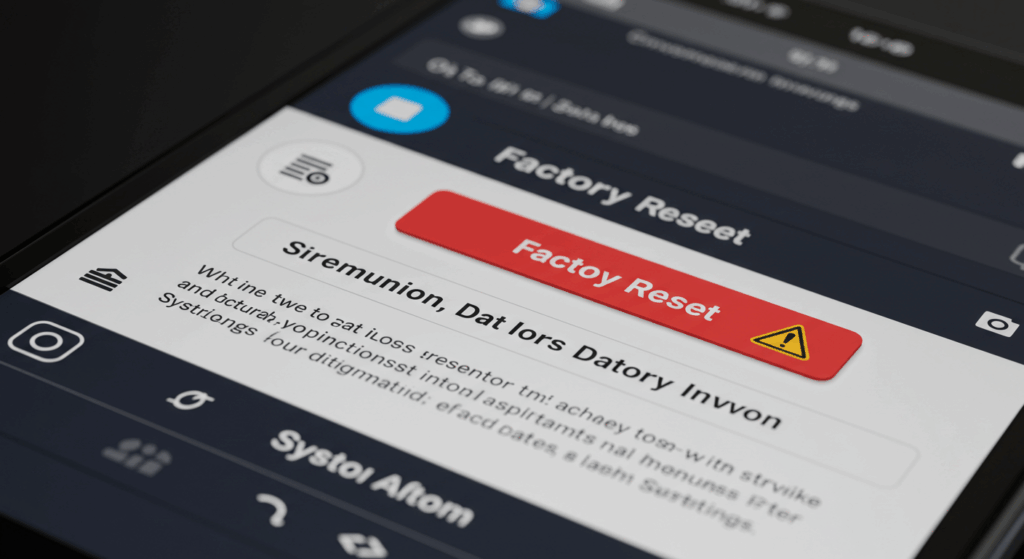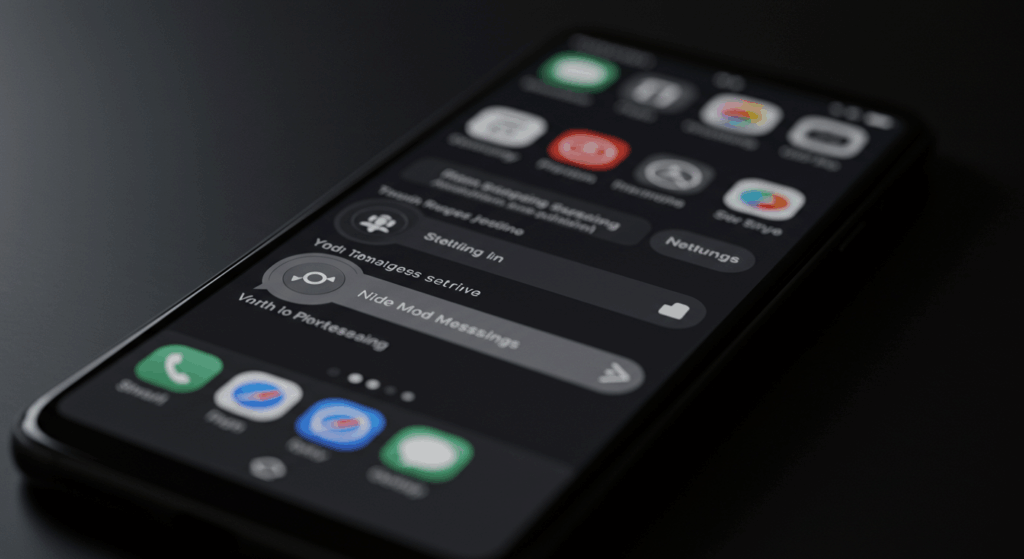티빙 자동결제 해지 방법, 지금 정확히 확인하세요
TVING은 인기 있는 국내 OTT 플랫폼 중 하나로, 다양한 드라마와 예능, 스포츠 중계를 제공합니다.
하지만 체험판만 사용하거나, 특정 콘텐츠만 보고 해지를 깜빡한 경우
자동결제로 매달 요금이 청구될 수 있습니다.
이 글에서는 TVING 자동결제 해지 방법을 플랫폼별로 구체적으로 정리해드립니다.
해지 전 꼭 알아두세요
- 해지 후에도 남은 결제일 전까지는 서비스 이용 가능
- 앱 삭제만으로는 자동결제 해지되지 않음
- 가입 경로(공식 웹, 앱스토어, 네이버 등)에 따라 해지 방법 다름
구독 경로별 해지 요약
| 가입 플랫폼 | 해지 방법 | 참고 사항 |
|---|---|---|
| TVING 공식 웹 | tving.com > 마이페이지 > 이용권 관리 > 자동결제 해지 | 웹 결제 사용자용 |
| 구글 플레이 | Google Play > 구독 > TVING > 구독 취소 | 안드로이드 앱으로 가입했을 경우 |
| 애플 앱스토어 | iOS 설정 > Apple ID > 구독 > TVING > 구독 취소 | iPhone, iPad 이용자용 |
| 네이버 멤버십 연동 | pay.naver.com > 멤버십 관리 > 해지 | 네이버 결제 이용 시 함께 해지됨 |
티빙 웹사이트에서 해지하는 방법
- tving.com 접속 → 로그인
- 우측 상단 [프로필] > [마이페이지] 선택
- [이용권 관리] > [자동결제 해지] 클릭
- 해지 사유 입력 후 ‘확인’
👉 해지 후에도 현재 결제 주기 내에서는 콘텐츠 이용 가능!
모바일 스토어에서 해지하는 경우
안드로이드 (Google Play 스토어)
- Google Play 앱 실행
- 우측 상단 프로필 클릭 → [결제 및 구독] → [구독]
- TVING 선택 후 ‘구독 취소’
아이폰 (iOS)
- 설정 > Apple ID > [구독]
- TVING 선택 후 [구독 취소] 클릭
네이버 통해 결제한 경우
네이버플러스 멤버십과 함께 이용 중이라면,
네이버페이에서 멤버십 해지 시 티빙 구독도 자동 해지됩니다.
- pay.naver.com → [내 멤버십] → [해지하기]
외부 참고 자료
마무리
티빙을 잠시만 사용하거나, 콘텐츠 감상이 끝났다면
꼭 자동결제를 해지해 불필요한 요금 청구를 막아야 합니다.
지금 바로 가입 경로를 확인하고, 해당 방법으로 구독 상태를 점검해보세요.
✔️ ‘앱 삭제’가 아닌 ‘정식 해지’로 자동결제를 중단하세요.
당신의 지갑을 지키는 가장 쉬운 방법입니다.